Wie behebt man den Fehler "Sie können mit diesen Anmeldeinformationen nicht angemeldet werden"?
Problem: Hallo. Ich habe 5 mit dem Netzwerk verbundene Computer und in letzter Zeit kann ich mich bei zwei von ihnen nicht anmelden. Windows 10 gibt dann den Fehler mit der Nachricht aus, dass die Anmeldung mit diesen Anmeldeinformationen nicht möglich ist, da meine Domäne nicht verfügbar ist. Ich habe versucht, das Update KB4025342 zu entfernen, aber es hatte keinen Effekt. Ich bin mir nicht sicher, was ich tun soll. Könnt ihr mir helfen?
Akzeptierte Antwort
„Sie können mit diesen Anmeldeinformationen nicht angemeldet werden, weil Ihre Domäne nicht verfügbar ist“ ist eine Fehlermeldung, die insbesondere bei der Anmeldung am Windows-Konto auftaucht. Aufgrund des Fehlers können sich die Betroffenen nicht anmelden und ihre Computer verwenden.
Vor nicht allzu langer Zeit haben wir über die Fehlermeldung „Keine Anmeldung beim Konto möglich“ gesprochen. Dies ist ein sehr ähnlicher Fehler und wir werden nun prüfen, wie man diesen störenden Fehler beheben kann.
Die vollständige Fehlermeldung lautet wie folgt:
Sie können mit diesen Anmeldeinformationen nicht angemeldet werden, weil Ihre Domäne nicht verfügbar ist. Stellen Sie sicher, dass Ihr Gerät mit dem Netzwerk Ihrer Organisation verbunden ist, und versuchen Sie es erneut. Wenn Sie sich auf diesem Gerät zuvor mit anderen Anmeldeinformationen angemeldet haben, können Sie sich mit diesen Anmeldeinformationen anmelden.
Da das Problem auf ein verbundenes Netzwerk verweist, wird empfohlen die verbundenen Computer aus der Liste zu löschen und sie dann wieder anzuschließen. Weitere typische Lösungen sind das Ändern eines GPOs (Gruppenrichtlinienobjektes) zum Erhalt von Ereignisprotokollen oder das Hochfahren des PCs ohne Verbindung.
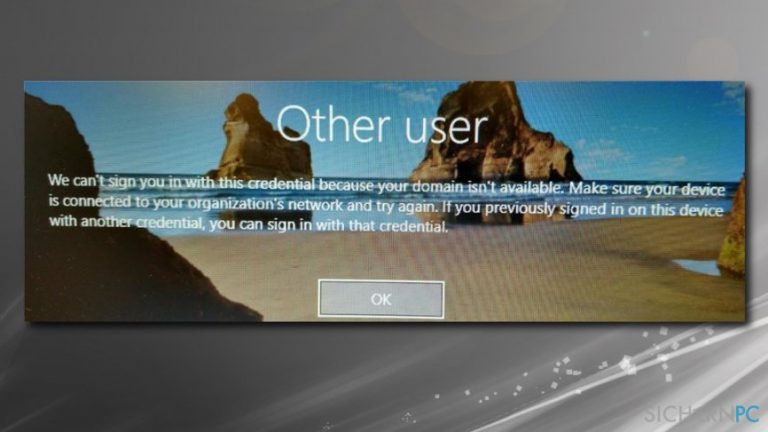
Leider funktionieren diese Lösungen selten und Betroffene sind dann immer noch nicht in der Lage in die vernetzten Geräte zu gelangen. Unsere Experten haben daher einen detaillierten Leitfaden erstellt, der hoffentlich dabei hilft den Fehler „Sie können mit diesen Anmeldeinformationen nicht angemeldet werden, weil Ihre Domäne nicht verfügbar ist.“ zu beheben.
TIPP: Bevor Sie fortfahren, laden Sie Fortect herunter und installieren Sie es. Das Sicherheitstool hilft nicht nur bei der Erkennung von Schadsoftware, sondern kann auch defekte Registrierungseinträge und andere Fehler beseitigen. Wenn Sie Ihren PC damit scannen, können Sie also herausfinden, ob interne Probleme die Ursache sind.
Tipp 1. Geschützte Benutzergruppen löschen
Dieses Problem wurde von vielen gemeldet, die versucht haben, einen anderen Benutzer zu einer geschützten Benutzergruppe im Active Directory hinzuzufügen. Um den Benutzer zu entfernen, führen Sie bitte diese Schritte aus:
- Tippen und halten Sie die Tasten Windows + R gedrückt.
- Wenn das Dialogfeld Ausführen erscheint, geben Sie lusrmgr.msc ein und klicken Sie auf OK.
- Wenn sich das lusrmgr-Fenster öffnet, klicken Sie auf Benutzer, wählen Sie dann Protected User und klicken Sie das gewünschte Konto mit der rechten Maustaste an, um es zu löschen.
Tipp 2. Ein neues Windows-Profil erstellen
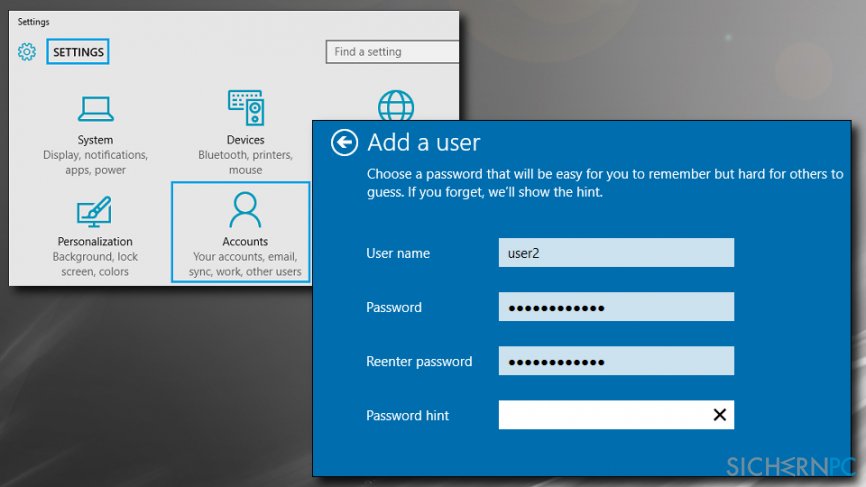
Starten Sie den Computer im abgesicherten Modus neu, um sich Zugang zu verschaffen:
- Starten Sie Ihren PC neu und drücken Sie nach Erscheinen der Startanimation auf Neustart.
- Wählen Sie anschließend Problembehandlung und wählen Sie Erweiterte Optionen.
- Klicken Sie auf die Starteinstellungen und drücken Sie F4, um in den abgesicherten Modus zu gelangen.
- Klicken Sie auf Start und wählen Sie Einstellungen.
- Gehen Sie zu Konten > Familie & andere Personen > Diesem PC eine andere Person hinzufügen.
- Starten Sie Ihren PC neu und prüfen Sie, ob das Problem behoben ist.
Tipp 3. Korrektheit der DNS-Einstellungen überprüfen
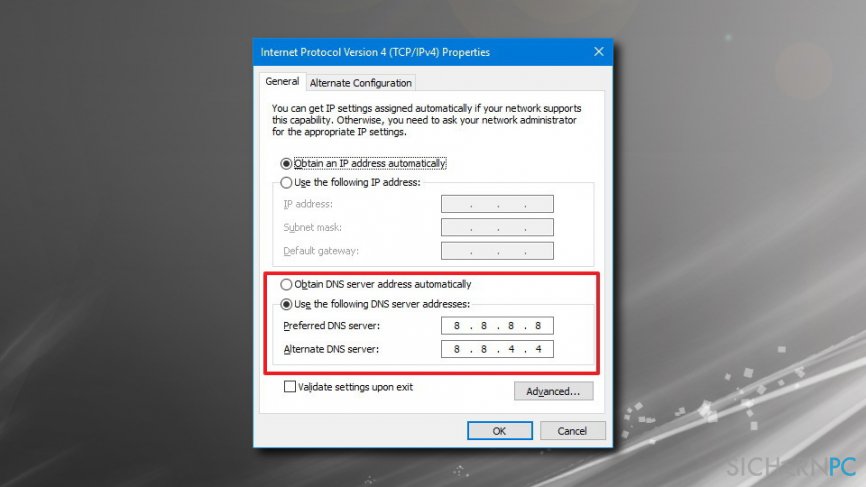
Es ist wichtig, dass die DNS-Einstellungen korrekt konfiguriert sind. Eine vollständige Anleitung finden Sie hier.
Tipp 4. Snap-In Sicherheitsrichtlinie ausprobieren
Sie können versuchen das Problem zu beheben, indem Sie das lokale Zwischenspeichern von Anmeldeinformationen deaktivieren:
- Drücken Sie auf die Tasten Windows + R.
- Geben Sie secpol.msc in das Dialogfenster Ausführen ein.
- Drücken Sie Enter und öffnen Sie das Sicherheitsrichtlinien-Snap-In.
- Gehen Sie zu den Sicherheitseinstellungen und suchen Sie nach Lokale Richtlinien.
- Klicken Sie dann auf Sicherheitsoptionen.
- Finden Sie im rechten Bereich des Fensters den Eintrag Interaktive Anmeldung: Anzahl zwischenzuspeichernder vorheriger Anmeldungen (für den Fall, dass der Domänencontroller nicht verfügbar ist).
- Doppelklicken Sie auf diese Option, ändern Sie die Anzahl der Anmeldungen auf 0 und klicken Sie auf OK.
- Starten Sie den PC neu.
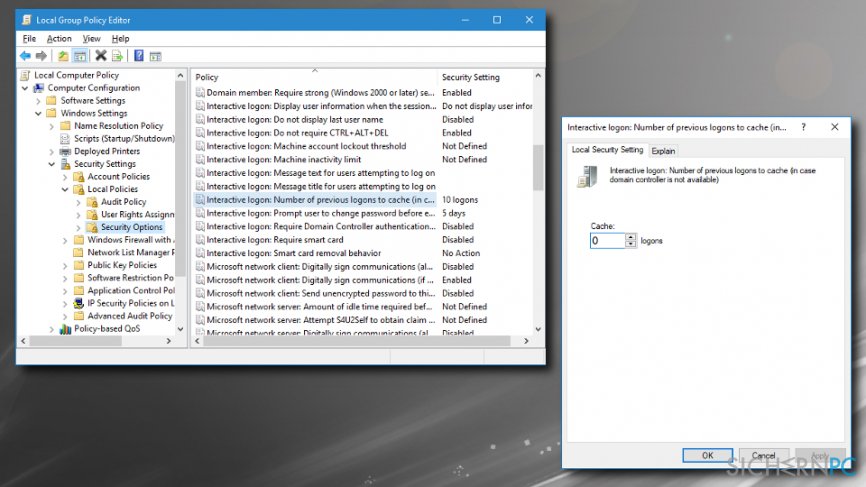
Reparieren Sie die Fehler automatisch
Das Team von sichernpc.de gibt sein Bestes, um Nutzern zu helfen die beste Lösung für das Beseitigen ihrer Fehler zu finden. Wenn Sie sich nicht mit manuellen Reparaturmethoden abmühen möchten, benutzen Sie bitte eine Software, die dies automatisch für Sie erledigt. Alle empfohlenen Produkte wurden durch unsere Fachleute geprüft und für wirksam anerkannt. Die Tools, die Sie für Ihren Fehler verwenden können, sind im Folgenden aufgelistet:
garantierte
Zufriedenheit
Verhindern Sie, dass Webseiten, Internetanbieter und andere Parteien Sie ausspionieren
Um völlig anonym zu bleiben und zu verhindern, dass Ihr Internetanbieter und Staaten Sie ausspionieren, empfehlen wir das VPN Private Internet Access zu verwenden. Es ermöglicht sich auf völlig anonyme Weise mit dem Internet zu verbinden, indem es alle Informationen verschlüsselt und Tracker, Werbung, sowie bösartige Inhalte blockiert. Am wichtigsten ist jedoch, dass Sie illegale Überwachungsaktivitäten stoppen, die die NSA und andere Regierungsinstitutionen hinterrücks durchführen.
Verloren gegangene Dateien schnell wiederherstellen
Bei der Nutzung des Computers können zu jeder Zeit unvorhergesehene Umstände eintreten: Der Computer könnte durch einen Stromausfall oder einen Bluescreen abschalten, oder er startet aufgrund eines neuen Updates neu, während Sie für ein paar Minuten weg waren. Hierdurch können Schularbeiten, wichtige Dokumente und andere Daten verloren gehen. Um diese Dateien wiederherzustellen, können Sie Data Recovery Pro verwenden – es durchsucht auf der Festplatte vorhandene Kopien der Dateien und stellt sie zügig wieder her.



Weitere Informationen zum Problem: "Wie behebt man den Fehler "Sie können mit diesen Anmeldeinformationen nicht angemeldet werden"?"
Du musst angemeldet sein, um einen Kommentar abzugeben.